ジオラマを作っている様子の写真をブログにアップしたいとき、今までは片手で作業しながら、もう片方の手でスマホを持ち、シャッターを押していました。
そこで、両手で作業している様子が撮影できるようにと、スマホホルダーを買いました。
組み立て、取り付け簡単!でも硬い!
まずはじめに結論から言いますと、「良い」。楽です。撮影以外でもYou Tube動画なんかを見るときにもいいですね。
売り上げランキング: 5,349
箱を開けるといきなりレビューの書き方指南から
外箱はこんな感じ。側面に組み立て方が書いてあります。アームの絵がリリィパイプそっくり。

箱の蓋に
評価の付け方
amazonトップページ→「アカウントサービス」→「注文履歴」→「商品レビュー」
と書かれていてちょっとビビります。
組み立て
ホルダーをアームに付けるだけです。ネジ式ですので簡単です。
amazonのレビューでも書かれてありましたが、スマホを固定するホルダーを広げるとき、アームを曲げるとき、力がいります。なかなかの保持力です。
他にもこれと似た商品が沢山amazonにはあります。そのレビューをみると、スマホの保持力に不満を訴えているものが多くありました。アームがスマホの重みに耐えられなく段々下がってくると。
その点この商品は心配ないと思います。強いです。
その代わり、硬いです。
実寸
机に固定する土台は、約7cm以上開くことが出来ます。しかし最大開いた状態ではネジの切れ込みに接している面積が少なくなるため安定性は良くないと思います。
ここまで厚みのある机はなかなかないと思いますが。
アームの長さは50cmぐらいあります。机の上の作業風景を撮影するのに十分な長さです。

机に取り付けるとこんな感じです。
撮影してみよう
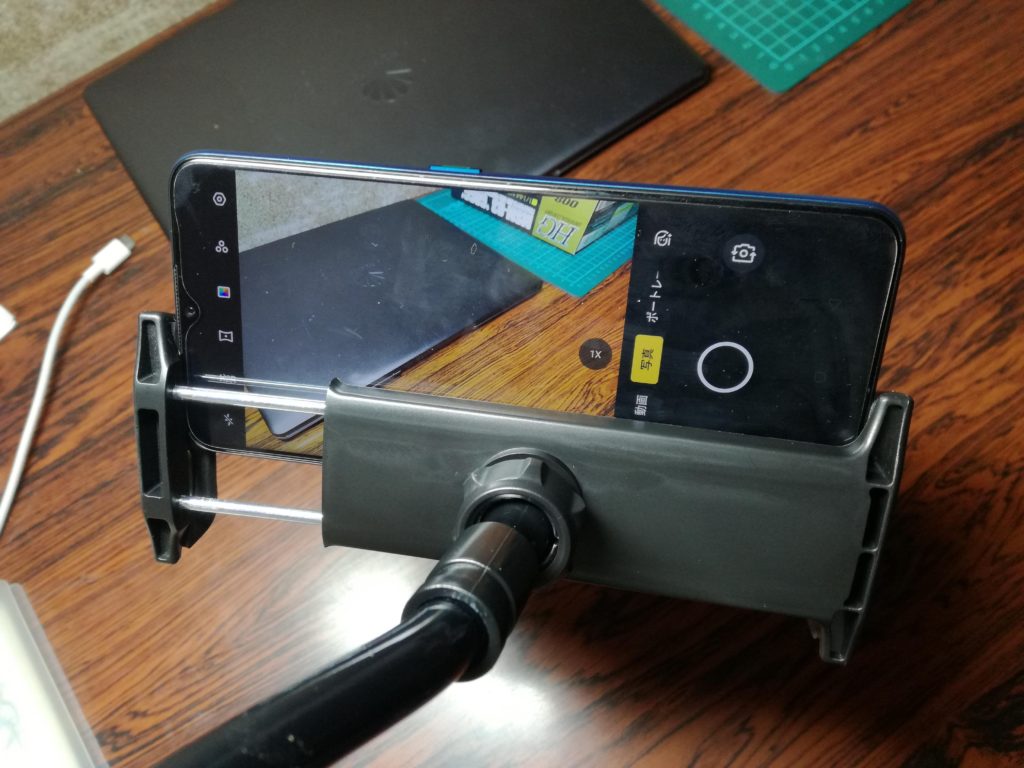
はじめに写真のようにスマホの液晶画面側にホルダーを取り付けました。撮影できますが、それ以外の操作をしたいときにホルダーが邪魔をして出来ません。そこで
スマホの背面側をホルダーで固定しました。上にずらして固定しているのはスマホのレンズがホルダー本体で隠れてしまうからです。
こうすることで撮影以外の操作もできるようになりました。

実際の作業風景写真です。なんかやってる感があっていいですね。
シャッターはどうやって押すの
はじめに、アゴで押そうとしました。
うまく押せませんしスマホが揺れてしまいます。
次に、口にエンピツくわえてその先で押そうとしました。
反応しません。
最後に、スマホのタイマー機能を使いました。
うまくいきました。
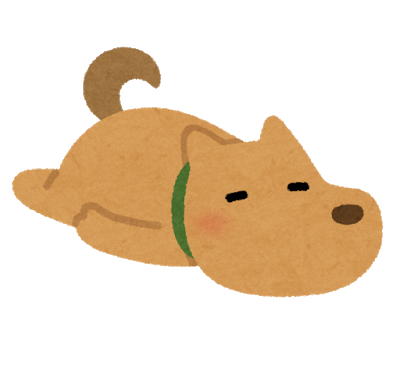
おしまい



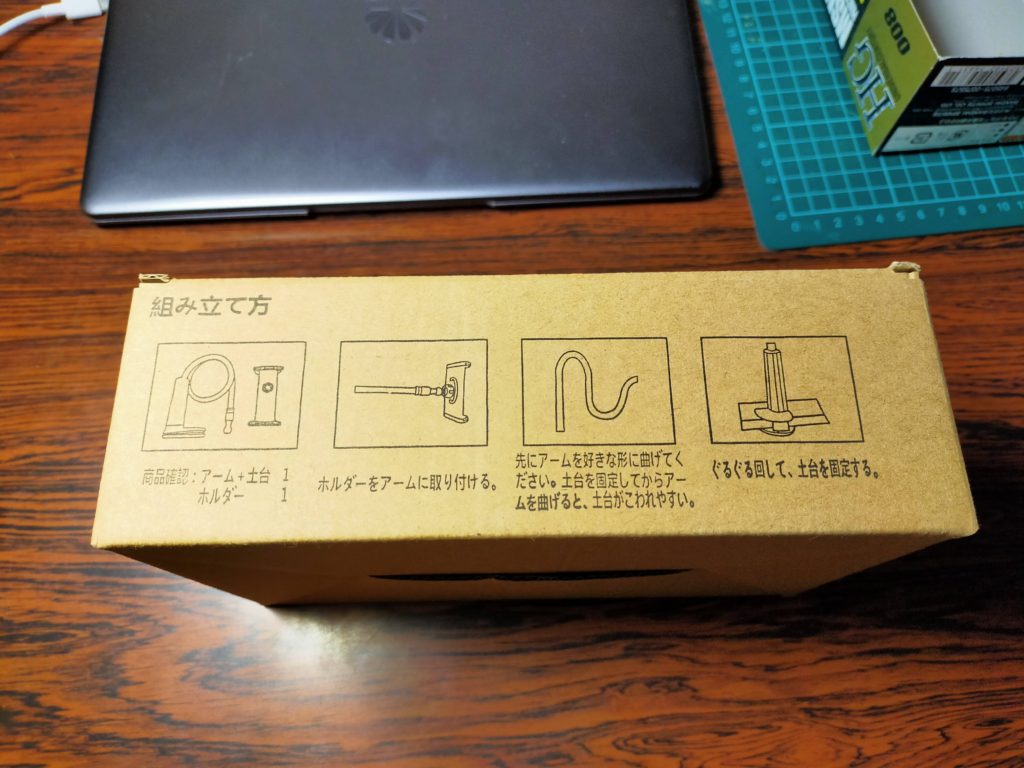










コメント